Panduan ini akan mengajarkan Anda bagaimana menemukan kecepatan transfer data hard disk di Linux. Dengan kata lain, kami akan mengidentifikasi seberapa cepat hard drive Anda mengirimkan data di Linux dan sistem operasi mirip Unix.
Kami juga akan membicarakan hal-hal berguna lainnya seperti berapa banyak sektor yang dapat dibaca HDD sekaligus, fitur baca di depan, mode akustik, caching tulis-balik, dan benchmark hdd, dll.
Untuk tujuan panduan ini, kami akan menggunakan hdparm utilitas baris perintah untuk memeriksa kecepatan baca, tulis hard drive, dan uji kinerja hard disk.
Untuk berjaga-jaga jika Anda melewatkannya, kami telah menggunakan hdparm utilitas untuk menemukan detail hard disk drive di Linux. Sekarang kita akan menggunakan hdparm yang sama utilitas untuk mengukur kecepatan transmisi hard disk.
Hati-hati
Meskipun hdparm menawarkan keuntungan yang signifikan untuk meningkatkan kinerja disk, juga SANGAT BERBAHAYA . Kemungkinan besar akan menyebabkan hilangnya data besar-besaran ketika beberapa parameter disalahgunakan. Dokumentasi hdparm menyarankan bahwa ANDA TIDAK HARUS MENGGUNAKAN BEBERAPA PERINTAH DALAM KEADAAN APAPUN . Jadi saya telah mengecualikan perintah berbahaya seperti itu dalam panduan ini. Lebih penting lagi, selalu disarankan untuk mencadangkan hard drive Anda sebelum menguji hdd Anda dengan hdparm di sistem Linux Anda.
Temukan Kecepatan Transfer Data Hard Disk Di Linux
Untuk memeriksa kecepatan transfer data HDD di Linux, jalankan "hdparm" perintah dengan -t tandai seperti di bawah ini:
$ sudo hdparm -t /dev/sda
Contoh keluaran:
/dev/sda: Timing buffered disk reads: 246 MB in 3.00 seconds = 81.97 MB/sec
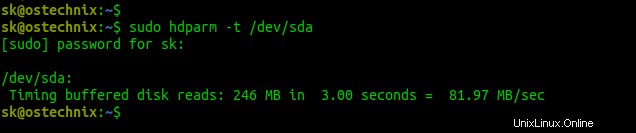
Seperti yang Anda lihat, kecepatan transfer data 81,97 MB per detik. Pastikan tidak ada program lain yang berjalan di latar belakang.
Jalankan hdparm perintahkan setidaknya dua atau tiga kali dan hitung kecepatan transfer data rata-rata drive Anda dari hasilnya.
Seperti yang Anda lihat pada output di atas, kernel Linux menempatkan data yang diambil dari HDD ke dalam buffer saat mentransfer data. Jika Anda ingin mengukur kecepatan transfer data yang lebih akurat, gunakan:
$ sudo hdparm -t --direct /dev/sda
Contoh keluaran:
/dev/sda: Timing O_DIRECT disk reads: 242 MB in 3.02 seconds = 80.21 MB/sec
Sekarang, hdparm program tidak akan menggunakan buffer dan akan membaca data langsung dari hdd. Seperti yang Anda perhatikan pada output di atas, kecepatan transfer telah menurun tanpa buffer.
Hdparm akan selalu membaca data dari awal perangkat penyimpanan. Jika Anda ingin hdparm untuk membaca data dari area lain pada perangkat penyimpanan, Anda dapat menggunakan "offset" parameter seperti di bawah ini.
$ sudo hdparm -t --direct --offset 10 /dev/sda
Di sini, 10 singkatan dari jumlah Gigabytes untuk dilewati. Sesuai perintah di atas, 10 GB pertama akan dilewati saat membaca data dari disk. Pada 20GB disk, perintah di atas akan mengirimkan data dari tengah disk.
Contoh keluaran:
dev/sda: Timing O_DIRECT disk reads (offset 10 GB): 244 MB in 3.01 seconds = 81.15 MB/sec
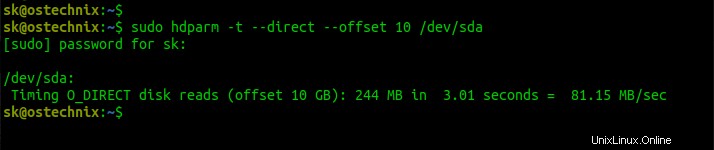
Bandingkan kecepatan transfer hdd dengan dan tanpa nilai offset. Saat kami menggunakan "offset" parameter dalam perintah kedua, kecepatan transfer menurun. Oleh karena itu, tampaknya hard disk mengirimkan data sedikit lebih lambat dari area luar disk.
Temukan berapa banyak sektor yang dibaca hard disk
Biasanya, hard disk akan membaca beberapa sektor secara bersamaan untuk mempercepat transmisi data. Anda dapat menemukan nilai ini dengan menjalankan:
$ sudo hdparm -I /dev/sda
Di bawah "Capabilities" bagian, Anda akan melihat output seperti di bawah ini.
[...]
Capabilities:
LBA, IORDY(can be disabled)
Queue depth: 32
Standby timer values: spec'd by Standard, no device specific minimum
R/W multiple sector transfer: Max = 16 Current = 16
Advanced power management level: 254
Recommended acoustic management value: 208, current value: 208
DMA: mdma0 mdma1 mdma2 udma0 udma1 udma2 udma3 udma4 udma5 *udma6
[...]
Sesuai output di atas, hdd saya membaca 16 sectors sekaligus.
Beberapa HDD modern dapat mengambil sektor terlebih dahulu. Fitur ini disebut "read ahead" . Anda dapat menemukan nilai ini menggunakan "-a" tandai seperti di bawah ini:
$ sudo hdparm -a /dev/sda
Contoh keluaran:
/dev/sda: readahead = 256 (on)
Seperti yang Anda lihat pada output di atas, hdd dapat membaca 256 sektor sebelumnya.
Masukkan HDD ke mode senyap untuk meningkatkan waktu akses
Kami dapat memperlambat gerakan kepala di beberapa hard disk modern. Memperlambat gerakan kepala akan mengurangi tingkat kebisingan dan meningkatkan waktu akses.
Untuk memeriksa apakah HDD Anda mendukung "acoustic mode" . ini fitur, jalankan:
$ sudo hdparm -M /dev/sda
Jika drive Anda mendukung mode akustik, Anda akan mendapatkan output seperti di bawah ini.
/dev/sda: acoustic = 208 (128=quiet ... 254=fast)

Nilai mode akustik saat ini adalah 208 dalam sistem saya. Nilai mode akustik dapat diatur antara 128 ke 254 .
Untuk menempatkan HDD dalam mode senyap, jalankan:
$ sudo hdparm -M 128 /dev/sda
Untuk menempatkan gerakan kepala dalam kecepatan tinggi, jalankan:
$ sudo hdparm -M 254 /dev/sda
Harap perhatikan bahwa sistem operasi Anda harus mendukung fitur ini.
Jika tidak mendukung fitur ini, Anda akan melihat ini:
dev/sda: acoustic = not supported
Cache tulis-balik
Ketika mode Write-back caching diaktifkan, hdd akan menempatkan data yang akan ditulis dalam buffer. Dengan cara ini hdd dapat menulis lebih cepat.
Untuk memverifikasi apakah mode cache tulis-balik diaktifkan, gunakan tanda "-W".
$ sudo hdparm -W /dev/sda
Contoh keluaran:
/dev/sda: write-caching = 1 (on)
Jika nilai outputnya adalah 1, fitur caching write-back diaktifkan. Jika 0, cache tulis-balik dinonaktifkan. Anda dapat mengaktifkannya menggunakan perintah:
$ sudo hdparm -W1 /dev/sda
Jika hdparm tidak dapat mengaktifkan fitur ini, pastikan fitur write-back caching diaktifkan di BIOS Anda.
Untuk menonaktifkannya, cukup gunakan:
$ sudo hdparm -W0 /dev/sda
Meskipun menulis-caching meningkatkan kecepatan tulis, tidak disarankan dalam beberapa situasi.
Misalnya, ketika listrik padam secara tiba-tiba, data di buffer akan hilang secara permanen. Jadi, Anda tidak boleh mengaktifkan fitur cache tulis balik saat menjalankan program database seperti PostgreSQL.
Tolok ukur Hard disk dari baris perintah
Untuk membandingkan HDD dan menguji kecepatan drive yang dapat dibaca, gunakan huruf besar "T" dan huruf kecil "t" tandai bersama-sama seperti di bawah ini.
$ sudo hdparm -Tt /dev/sda
Contoh keluaran:
/dev/sda: Timing cached reads: 7232 MB in 1.99 seconds = 3629.42 MB/sec Timing buffered disk reads: 250 MB in 3.01 seconds = 82.99 MB/sec
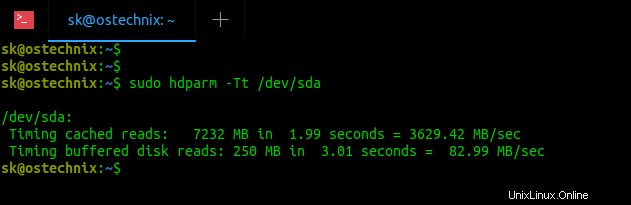
Ulangi perintah ini setidaknya 2-3 kali untuk mendapatkan hasil yang berarti.
Untuk detail lebih lanjut, periksa halaman manual.
$ man hdparm
Tolok ukur Hard disk menggunakan utilitas grafis Disk GNOME
Jika Anda tidak menyukai cara baris perintah, Disk GNOME Program GUI juga memungkinkan Anda untuk membandingkan hard disk.
Buka Disk dari menu atau tanda hubung. Pilih disk yang ingin Anda tolok ukur dan klik tiga titik dan pilih "Disk Tolok Ukur" pilihan.
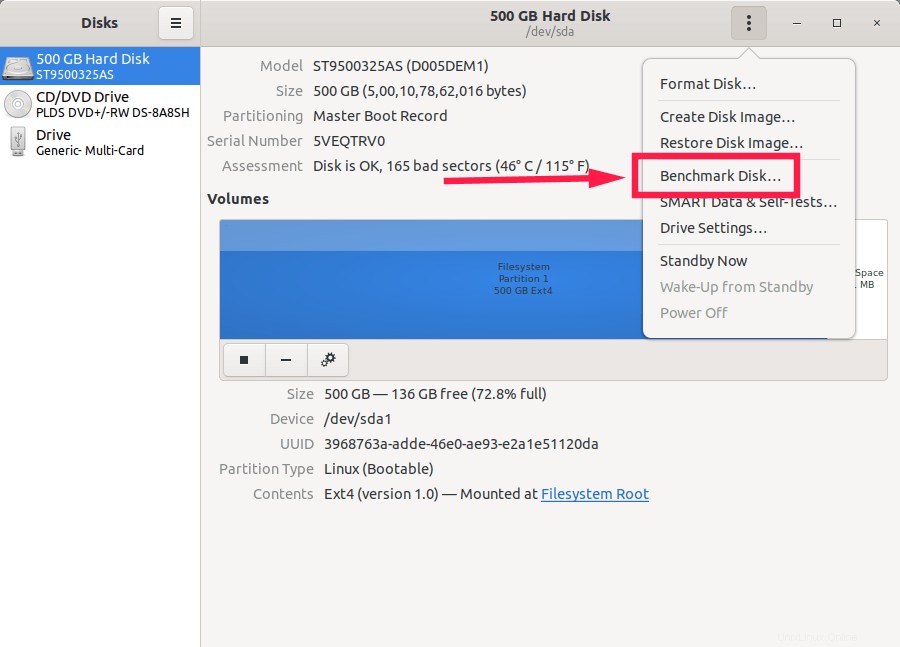
Klik "Mulai Tolok Ukur" pilihan untuk memulai benchmarking:
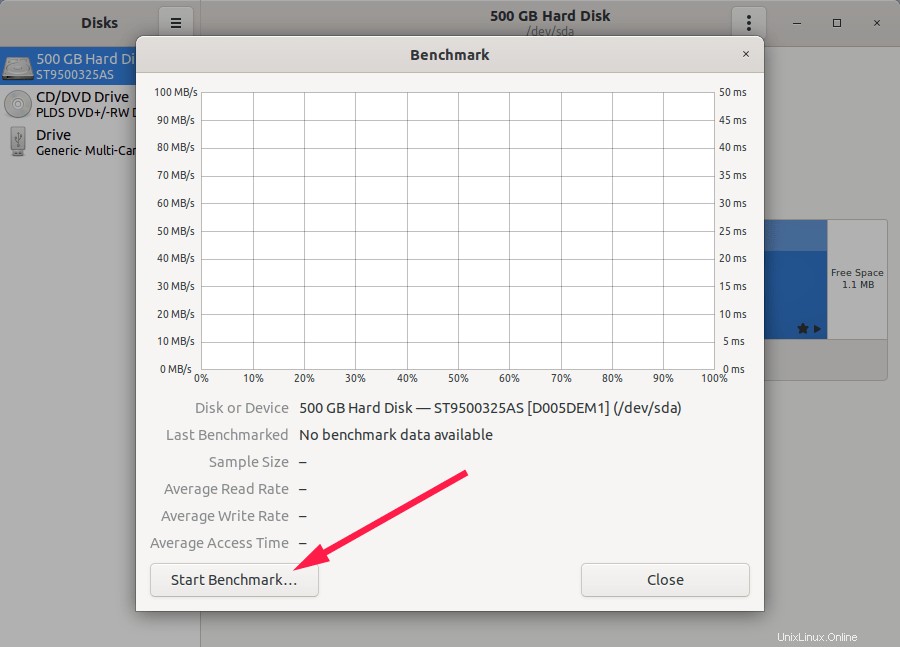
Kesimpulan
Dalam panduan ini, kami membahas cara menemukan kecepatan transfer data hard disk di Linux (yaitu seberapa cepat hard drive mengirimkan data). Kami juga melihat cara membandingkan hard drive dari mode baris perintah dan mode grafis menggunakan utilitas Gnome Disks GUI.
Gambar unggulan dari Pixabay.